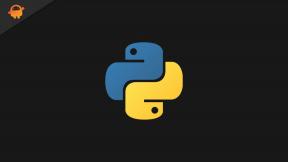Popravak: pogreška "Anticheat veza nije uspjela" u Escape from Tarkov
Miscelanea / / August 04, 2021
Reklame
Bijeg iz Tarkova jedna je od video igara pucačina u prvom licu za više igrača kada je riječ o hardcore i realističnoj RPG / Simulator igri. Ima MMO značajke, zajedno s igranom igrom vođenom pričom, što osigurava zanimljivo igračko iskustvo. U međuvremenu, nekoliko igrača suočava se s pogreškom 'Anticheat connection failed' u Escape from Tarkov.
Ako ste jedna od žrtava, slijedite ovaj vodič za rješavanje problema kako biste riješili takvu pogrešku. Višestruki pogođeni igrači izvijestili su da imaju problem s izgubljenom vezom sa igrom Escape from Tarkov zbog pogreške učitavanja protiv varanja. Srećom, ovdje smo podijelili nekoliko mogućih zaobilaznih rješenja koja bi vam trebala pomoći.
Sadržaj
-
1 Popravak: pogreška "Anticheat connection failed" u Escape from Tarkov
- 1.1 1. Pokrenite svoju igru kao administrator
- 1.2 2. Ažurirajte svoju igru
- 1.3 3. Ažurirajte pokretač pare
- 1.4 4. Provjerite i popravite datoteke igara
- 1.5 5. Onemogućite Windows vatrozid i antivirusni program
- 1.6 6. Ažurirajte upravljačke programe uređaja
- 1.7 7. Ponovo pokrenite usmjerivač / modem
- 1.8 8. Upotrijebite VPN
- 1.9 9. Ponovo instalirajte Battle Eye
Popravak: pogreška "Anticheat connection failed" u Escape from Tarkov
Sada, bez daljnjeg odgađanja, krenimo u vodič u nastavku.

Reklame
1. Pokrenite svoju igru kao administrator
Mnogo pogođenih igrača spomenulo je da nisu izvršavali izvršnu datoteku igre kao administrator. Zbog toga sustav protiv varanja ne funkcionira ispravno. Uz to, može uzrokovati pad igre, ne pokretanje problema, ne povezivanje s poslužiteljem na mreži itd.
Preporučuje se pokretanje igre kao administratora. Učiniti tako:
- Obavezno pravilno zatvorite igru. Ako se izvodi u pozadini, otvorite upravitelj zadataka i završite zadatak.
- Sada otvoreno File Explorer i idite na pogon na koji ste instalirali igru Escape from Tarkov.
- Zadana instalacijska staza trebala bi biti: C: / Battlestate Games / EFT (uživo)
- Desni klik na EscapefromTarkov.exe datoteka> Odaberite Svojstva.
- Klikni na Kompatibilnost kartica> Omogući Pokrenite ovaj program kao administrator potvrdni okvir.
- Kliknite na Prijavite se i onda u redu za spremanje promjena.
2. Ažurirajte svoju igru
Velike su šanse da vaša igra Bijeg iz Tarkova na neko vrijeme zastari jer je niste ažurirali. Ako je to slučaj, pokušajte ispravno ažurirati igru. Učiniti tako:
- Jednostavno ćete morati otvoriti Steam klijent na računalu.
- Sada kliknite na Knjižnica > Kliknite na Bijeg iz Tarkova s lijevog okna.
- Obavezno provjerite postoji li ažuriranje gumb je li dostupan ili ne.
- Ako je dostupno, ažurirajte ga i tada možete pritisnuti igra za početak igre.
3. Ažurirajte pokretač pare
Ponekad također može biti moguće da vaš Steam klijent nije ažuran, što može pokrenuti nekoliko problema poput problema s pokretanjem igre, rušenja pokretanja igre, igre koja ne preuzima ažuriranje itd. Dakle, baš kao i igra Escape from Tarkov, trebali biste pokušati ažurirati i pokretač Steam. Uraditi ovo:
- Uvjerite se da vaš Steam klijent ne radi u pozadini.
- Da biste je provjerili, kliknite ikonu sistemske ladice i desnom tipkom miša kliknite ikonu Steam.
- Kliknite Izlaz da biste zatvorili zadatak.
- Uz to pritisnite Ctrl + Shift + Esc da biste otvorili Upravitelj zadataka> Idi na procese> Kliknite EscapefromTarkov i odaberite Završi zadatak da biste ga zatvorili.
- Kada završite, otvorite Steam klijent na računalu.
- Automatski će provjeriti ima li dostupnih ažuriranja za Steam i početi instalirati (ako ih ima).
- Napokon, otvorit će se vaš pokretač Steam i spremni ste za kretanje.
Ova bi metoda trebala riješiti pogrešku "Anticheat connection failed" u Escape from Tarkov. Ako još nije popravljeno, slijedite drugu metodu.
Reklame
4. Provjerite i popravite datoteke igara
Bez obzira radi li se vaša igra ili program za zaštitu od varanja ne uspije, što također može ukazivati na to da postoje neki problemi s instaliranim datotekama igre. Jednostavnom provjerom i popravkom datoteka igre na računalu osigurat ćete da nema problema s datotekama igre. Napraviti to:
- Otvori Steam klijent > Kliknite na Knjižnica
- Desni klik na Bijeg iz Tarkova > Kliknite na Svojstva
- Zatim kliknite na Lokalni fajlovi kartica> Kliknite na Provjerite integritet datoteka datoteka
- Neka postupak bude dovršen, a zatim ponovo pokrenite pokretač da biste primijenili promjene.
- Kada završite, možete pokrenuti igru kako biste provjerili postoji li problem.
5. Onemogućite Windows vatrozid i antivirusni program
Ponekad zaštita Windows vatrozida, kao i antivirusni program, mogu spriječiti pravilno funkcioniranje datoteka igara ako nisu na bijelom popisu. Dakle, preporuča se jednostavno privremeno onemogućiti i vatrozid i antivirusni program na računalu da biste lako pokrenuli igru. Uraditi ovo:
- Klikni na Izbornik Start > Tip vatrozid.
- Odaberi Vatrozid za Windows Defender iz rezultata pretraživanja.
- Ići Uključite ili isključite vatrozid Windows Defender s lijevog okna.
- Otvorit će se novi prozor i morat ćete kliknuti na Isključivanje zaštitnog zida sustava Windows Defender (ne preporučuje se) za oboje Postavke privatne i javne mreže.
- Kada završite, obavezno kliknite na u redu za spremanje promjena.
- Napokon, ponovno pokrenite računalo da biste primijenili efekte.
Slično tome, morat ćete isključiti sigurnosnu zaštitu sustava Windows na računalu slijedeći korake u nastavku:
- Pritisnite Windows + I tipke za otvaranje Postavke sustava Windows.
- Sada kliknite na Ažuriranje i sigurnost > Odaberite Sigurnost sustava Windows s lijevog okna.
- Kliknite na Otvorite Windows Security > Idite na Zaštita od virusa i prijetnji.
- Zatim kliknite na Upravljanje postavkama.
- Ovdje isključiti the Zaštita u stvarnom vremenu prebacivati.
- Ako na to zatraži UAC, kliknite na Da primijeniti promjene.
Ova metoda trebala bi u potpunosti ispraviti pogrešku "Anticheat connection failed" u izdanju Escape from Tarkov. Međutim, ako se problem nastavi, pokušajte slijediti donju metodu.
Reklame
6. Ažurirajte upravljačke programe uređaja
Čini se kad god zapravo ne možete razumjeti što se događa s vašim računalom ili igrom zatim pokušajte ažurirati sve moguće upravljačke programe uređaja na računalu kako bi stvari ostale pod kontrolirati.
Uglavnom ažuriranje grafičkog upravljačkog programa, mrežnog upravljačkog programa itd. Može riješiti nekoliko problema s igranjem. Da biste to učinili, posjetite odgovarajuće Nvidia, ili AMD, ili Intelova prvo službeno web mjesto. Zatim preuzmite i instalirajte najnoviju verziju grafičkog upravljačkog programa u skladu s modelom vaše grafičke kartice.
Također možete pokušati koristiti bilo koji softver za ažuriranje upravljačkih programa treće strane na računalu kako biste lako provjerili i ažurirali nedostajuće ili zastarjele upravljačke programe. Na mreži je dostupno nekoliko popularnih i pouzdanih softvera koje možete koristiti.
Imajte na umu da ove programe trećih strana mogu u nekim slučajevima uzrokovati curenje podataka ili probleme s vašim softverom.
7. Ponovo pokrenite usmjerivač / modem
Ako i dalje primate pogrešku "Izgubljena veza s poslužiteljem Anticheat" ili "Neuspješna veza s Anticheatom" u programu Escape from Tarkov, provjerite ispravno provjerite mrežnu vezu. Ili jednostavno možete ponovo pokrenuti Wi-Fi usmjerivač / modem ili čak pregledavati više web stranica ili igrati druge mrežne igre kako biste provjerili postoji li problem.
8. Upotrijebite VPN
Ako se vaša internetska veza čini dovoljno dobrom, tada možete pokušati koristiti VPN (virtualnu privatnu mrežu) uslugu na vašem računalu za unakrsnu provjeru jeste li u mogućnosti pokrenuti svoju igru Escape from Tarkov ili ne. Korištenje VPN-a može vam omogućiti da odaberete drugu regiju koja može biti korisna na toliko načina.
Dostupno je nekoliko popularnih i pouzdanih VPN usluga koje možete koristiti besplatno ili putem pretplate.
9. Ponovo instalirajte Battle Eye
Ako vam nijedna metoda nije uspjela, pokušajte ponovno instalirati Battle Eye kako biste u potpunosti riješili pogrešku "Anticheat connection failed". Uraditi ovo:
- Pazite da pravilno izađete iz igre Escape from Tarkov i iz pokretača.
- Sada idite u mapu za instalaciju igre> Izbrisati oboje BattleEye mapa i Bijeg iz Tarkov_BE datoteka prijave.
- Otvori Pokretač igara Battlestate > Odaberite Provjera integriteta Bijeg iz Tarkova.
- Pričekajte da se postupak dovrši> Nakon završetka možete se vratiti u instalacijsku mapu igre.
- Otvori BattleEye mapu i dvaput kliknite na Install_BattleEye.bat datoteka.
- Napokon, možete pokrenuti igru kako biste provjerili postoji li problem.
To je to, momci. Pretpostavljamo da vam je ovaj vodič bio koristan. Ako imate pitanja, javite nam u komentaru u nastavku.